华为多屏互动在哪里 华为手机多屏互动设置方法是什么?
更新时间:2023-05-30 14:01:53作者:yang
华为作为一家知名的科技公司,一直致力于推进智能化产业的发展,尤其是在手机领域方面拥有不错的市场份额。其中华为多屏互动技术一直备受人们关注,其在用户体验、操作性能、个性化方面都有着很大的优势。那么华为多屏互动在哪里呢?如何设置华为手机的多屏互动功能呢?下面我们来一一解答。
华为手机多屏互动设置方法是什么?
具体方法:
1.要设置这个多屏互动,先将【设置】启动开,如图。
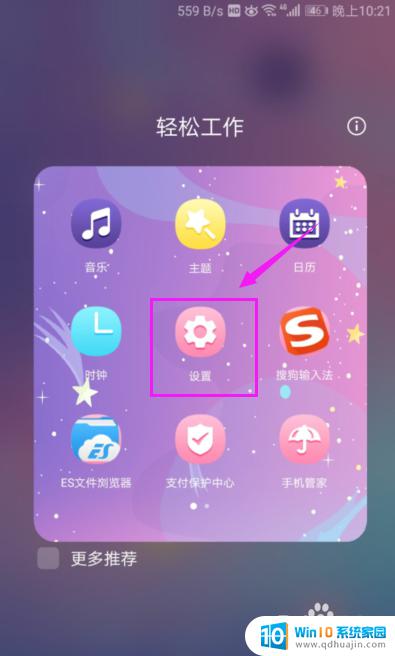
2.接着我们点开下【设备连接】,如图。

3.到了这里,我们就可以开启【多屏互动】功能,如图。
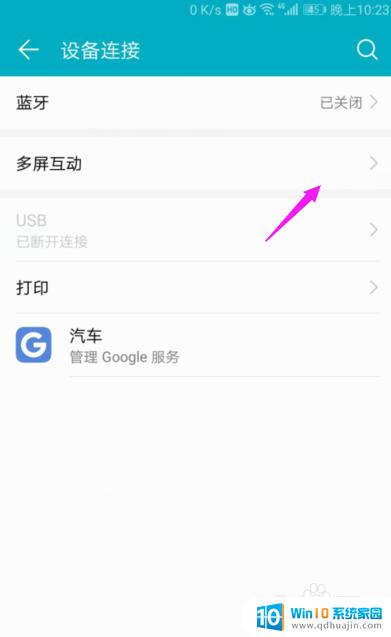
4.我们就进入到搜索过程中,如图。
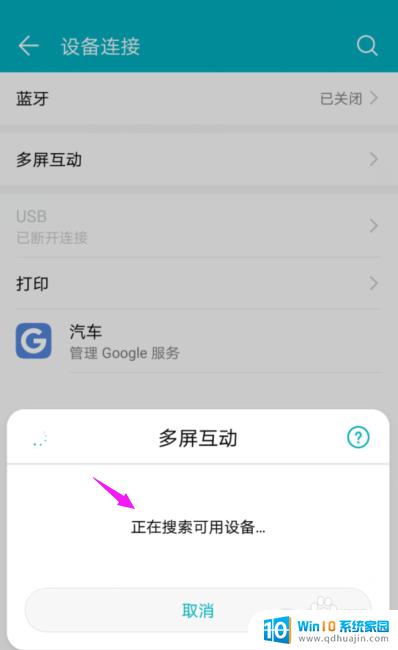
5.搜索过程中,我们点下【?】,如图。
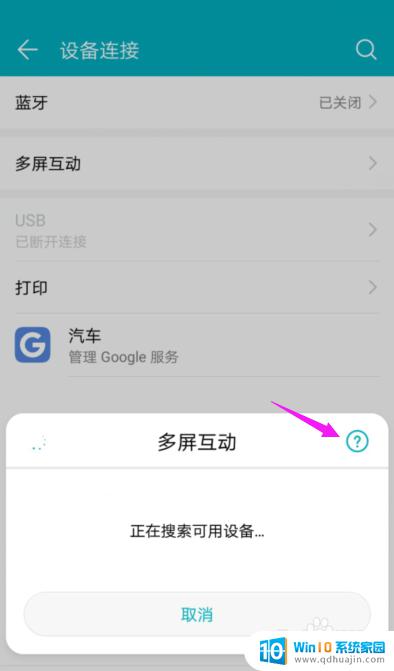
6.我们就可以从这学到什么叫做多屏互动,已经哪些设备支持多屏互动。以及多屏互动怎么连接,如图。
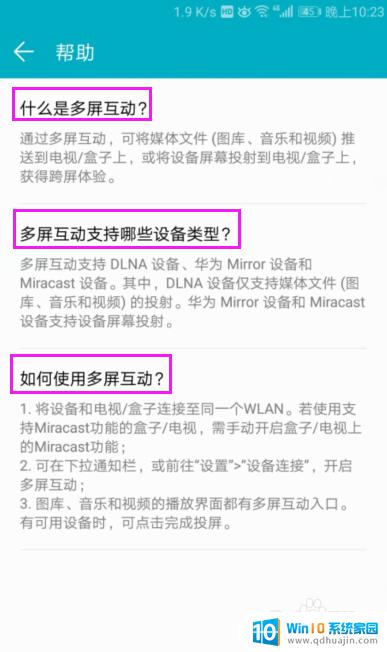
综合考虑,华为多屏互动是一个非常具有创新性和实用价值的功能,给用户带来了更加丰富和多样化的使用体验。对于华为手机多屏互动设置方法,用户可以通过在手机上打开多屏协同功能来进行设置,同时需要确保手机和电视在同一局域网内,在设置时注意选择好对应的设备即可。华为多屏互动的出现为我们的数字生活带来了不少便利和乐趣。
华为多屏互动在哪里 华为手机多屏互动设置方法是什么?相关教程
热门推荐
电脑教程推荐
win10系统推荐
- 1 萝卜家园ghost win10 64位家庭版镜像下载v2023.04
- 2 技术员联盟ghost win10 32位旗舰安装版下载v2023.04
- 3 深度技术ghost win10 64位官方免激活版下载v2023.04
- 4 番茄花园ghost win10 32位稳定安全版本下载v2023.04
- 5 戴尔笔记本ghost win10 64位原版精简版下载v2023.04
- 6 深度极速ghost win10 64位永久激活正式版下载v2023.04
- 7 惠普笔记本ghost win10 64位稳定家庭版下载v2023.04
- 8 电脑公司ghost win10 32位稳定原版下载v2023.04
- 9 番茄花园ghost win10 64位官方正式版下载v2023.04
- 10 风林火山ghost win10 64位免费专业版下载v2023.04